安装VS2008时.net Framework3.5安装出错的情况及解决方法
win8系统下安装 .NET Framework 3.5出现错误代码:0x800F0906
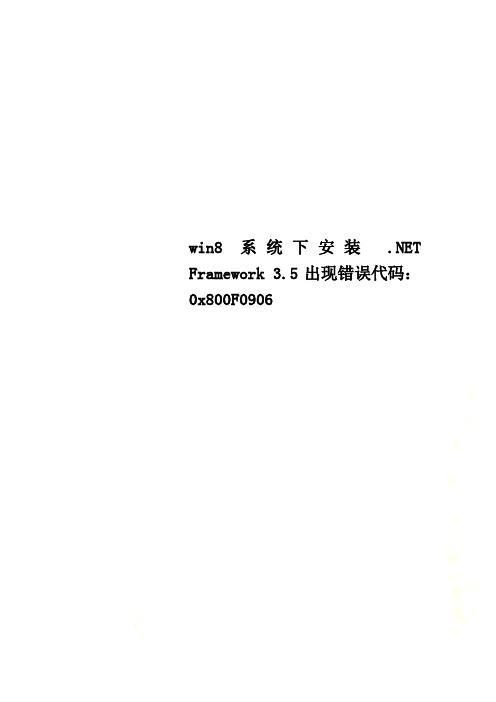
win8系统下安装.NET Framework 3.5出现错误代码:0x800F0906
刚刚安装了一个win8系统,全新的功能,时尚的界面,令人耳目一新,可是问题也随之而来。
我在安装思维导图Mindjet MindManager时,程序提示我需要安装.NET Framework 3.5,这是以前在win7系统中所没有的遇到的。
于是就下载了一个.NET Framework 3.5的安装包dotnetfx35,可是安装时出现了错误,代码:0x800F0906
自己就查了一些资料寻找解决办法,有的太复杂没看懂,有的写得太简单也没有实施成功,经过自己的揣摩和别人的指点,我最终还是顺利解决了。
解决方案如下:
1.打开自己安装的win8镜像iso文件(用解压工具打开即可);
这个过程需要1到2分钟,大家耐心等待,直到出现“操作成功完成”,表明已经大功告成了。
win8系统下安装 .NET Framework 3.5出现错误代码:0x800F0906
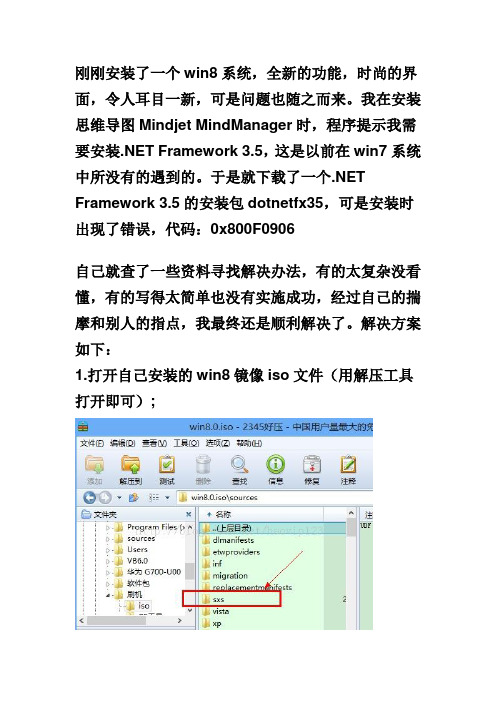
刚刚安装了一个win8系统,全新的功能,时尚的界面,令人耳目一新,可是问题也随之而来。
我在安装思维导图Mindjet MindManager时,程序提示我需要安装.NET Framework 3.5,这是以前在win7系统中所没有的遇到的。
于是就下载了一个.NET Framework 3.5的安装包dotnetfx35,可是安装时出现了错误,代码:0x800F0906
自己就查了一些资料寻找解决办法,有的太复杂没看懂,有的写得太简单也没有实施成功,经过自己的揣摩和别人的指点,我最终还是顺利解决了。
解决方案如下:
1.打开自己安装的win8镜像iso文件(用解压工具打开即可);
2.从中提取sources\sxs文件夹复制到D:\sources (需要自己手动在D盘符下建立这个文件夹,当然也可以在其它盘符下新建);
3.打开 C:\windows\system32 文件夹,找
到 cmd.exe,右击,选择"以管理员身份运行";
4.在命令行执行以下命令:
dism.exe /online
/enable-feature /featurename:NetFX3 /Source:D:\ sources\sxs
这里需要注意:在每个反斜杠/ 之前是有空格的,如果没有空格,则执行不会成功。
这是为了把第一二步操作提取出来;
这个过程需要1到2分钟,大家耐心等待,直到出现“操作成功完成”,表明已经大功告成了。
Win10安装.net3.5失败的解决方法

Win10安装.net3.5失败的解决方法
Win10安装.net3.5失败的解决方法
2016-05-07 11:09:42
在Windows10中,当我们安装某些软件的时候会提示“你的电脑上的应用需要使用以下Windows功能:.NET Framework 3.5(包括.NET 2.0和3.0)”。
这个时候,想要正常的使用软件就需要们安装.net3.5,如何正确安装呢,这里小编推荐几种方法。
安装方法
1.下载离线安装包安装:
此方法最简单,直接百度搜索安装包或者到官方下载安装包安装就可以了。
2.Windows添加删除程序安装;
操作方法如下图所示:
3.使用原版镜像进行添加功能
此方法专门针对安装报错的用户使用,能有效解决安装错误问题,但是安装的时候需要注意的是必须要有原版的安装镜像才可以!
首先我们需要加载原版的镜像到iso中,然后使用命令安装。
Windows键+r键,输入cmd,输入以下命令Dism /online /enable-feature /featurename:NetFX3 /All /Source:L:\sources\sxs /LimitAccess
注意:启动L换成我们加载的虚拟光驱盘符
以上就是几种安装win10安装.net3.5的方法,如果你也碰到同样的问题,不妨使用该方法进行尝试安装。
VS2008编译的程序在某些机器上运行提示“由于应用程序配置不正确,应用程序未能启动”的问题
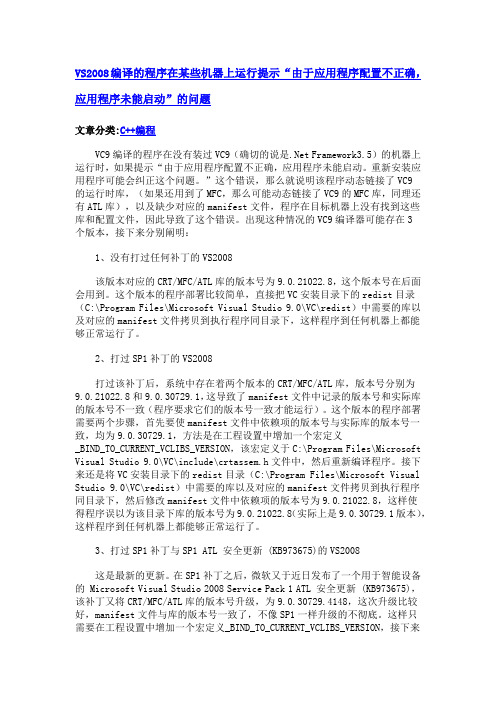
VS2008编译的程序在某些机器上运行提示“由于应用程序配置不正确,应用程序未能启动”的问题文章分类:C++编程VC9编译的程序在没有装过VC9(确切的说是.Net Framework3.5)的机器上运行时,如果提示“由于应用程序配置不正确,应用程序未能启动。
重新安装应用程序可能会纠正这个问题。
”这个错误,那么就说明该程序动态链接了VC9的运行时库,(如果还用到了MFC,那么可能动态链接了VC9的MFC库,同理还有ATL库),以及缺少对应的manifest文件,程序在目标机器上没有找到这些库和配置文件,因此导致了这个错误。
出现这种情况的VC9编译器可能存在3个版本,接下来分别阐明:1、没有打过任何补丁的VS2008该版本对应的CRT/MFC/ATL库的版本号为9.0.21022.8,这个版本号在后面会用到。
这个版本的程序部署比较简单,直接把VC安装目录下的redist目录(C:\Program Files\Microsoft Visual Studio 9.0\VC\redist)中需要的库以及对应的manifest文件拷贝到执行程序同目录下,这样程序到任何机器上都能够正常运行了。
2、打过SP1补丁的VS2008打过该补丁后,系统中存在着两个版本的CRT/MFC/ATL库,版本号分别为9.0.21022.8和9.0.30729.1,这导致了manifest文件中记录的版本号和实际库的版本号不一致(程序要求它们的版本号一致才能运行)。
这个版本的程序部署需要两个步骤,首先要使manifest文件中依赖项的版本号与实际库的版本号一致,均为9.0.30729.1,方法是在工程设置中增加一个宏定义_BIND_TO_CURRENT_VCLIBS_VERSION,该宏定义于C:\Program Files\Microsoft Visual Studio 9.0\VC\include\crtassem.h文件中,然后重新编译程序。
Win10.NetFramework3.5安装错误0x800F0954

windows 10 安装 很多软件需要先安装.Net Framework 3.5 为基础 在公司安装的时候,总是不成功。 Win10安装.Net Framework 3.5时,安装时错误代码: 0x800F0954 “Windows 无法完成请求的更改”。
从上图可以看到客户机的Update指向了内网的WUserver,从WUserveer获取更新补丁,就是因为这个设置导致报错。因为WUserver没 有批准.Net Framework 3.5的更新,所以客户端无法获取到.Net Framework 3.5导致报错。
解决方法
1. 打开注册表:cmd+r输入regedit,确定; 2. 找到路径:HKEY_LOCAL_MACHINE\SOFTWARE\Policies\Microsoft\Windows\WindowsUpdate\AU,其中UseWUServer
默认值为1,改成0; 3. ,重启Windows Update service; 4. 此时可以正常安装.net framework 3.5; 5. (安装后可以根据请情况)修改还原,并重启Windows Update service;
Байду номын сангаас
.net-framework3.5安装及出错解决方法
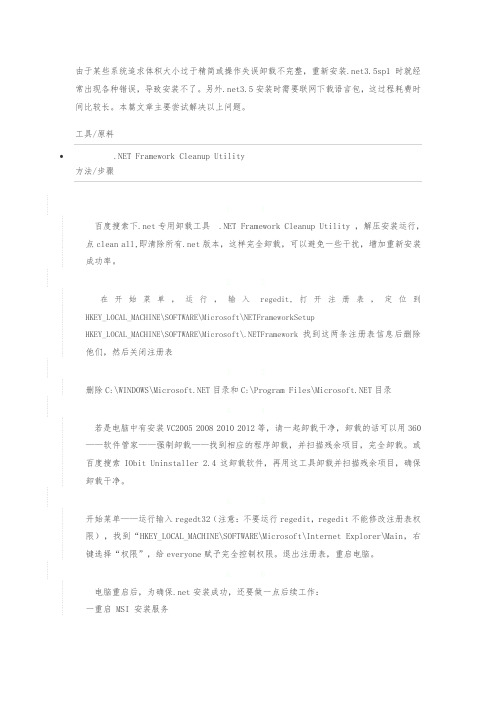
由于某些系统追求体积大小过于精简或操作失误卸载不完整,重新安装.net3.5sp1时就经常出现各种错误,导致安装不了。
另外.net3.5安装时需要联网下载语言包,这过程耗费时间比较长。
本篇文章主要尝试解决以上问题。
工具/原料.NET Framework Cleanup Utility方法/步骤1. 1百度搜索下.net专用卸载工具.NET Framework Cleanup Utility ,解压安装运行,点clean all,即清除所有.net版本,这样完全卸载,可以避免一些干扰,增加重新安装成功率。
2. 2在开始菜单,运行,输入regedit,打开注册表,定位到HKEY_LOCAL_MACHINE\SOFTWARE\Microsoft\NETFrameworkSetupHKEY_LOCAL_MACHINE\SOFTWARE\Microsoft\.NETFramework找到这两条注册表信息后删除他们,然后关闭注册表3. 3删除C:\WINDOWS\目录和C:\Program Files\目录4. 4若是电脑中有安装VC2005 2008 2010 2012等,请一起卸载干净,卸载的话可以用360——软件管家——强制卸载——找到相应的程序卸载,并扫描残余项目,完全卸载。
或百度搜索IObit Uninstaller 2.4这卸载软件,再用这工具卸载并扫描残余项目,确保卸载干净。
5. 5开始菜单——运行输入regedt32(注意:不要运行regedit,regedit不能修改注册表权限),找到“HKEY_LOCAL_MACHINE\SOFTWARE\Microsoft\Internet Explorer\Main,右键选择“权限”,给everyone赋予完全控制权限。
退出注册表,重启电脑。
6. 6电脑重启后,为确保.net安装成功,还要做一点后续工作:一重启 MSI 安装服务开始菜单——运行,输入“CMD”命令,在弹出的对话框中输入命令:msiexec /unregserver ,回车,并再次输入 msiexec /regserver 。
net framework 3.5 安装失败解决办法
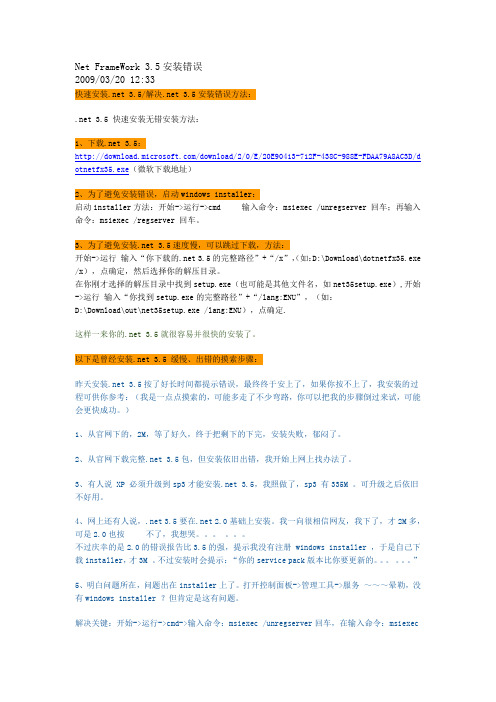
Net FrameWork 3.5安装错误2009/03/20 12:33快速安装.net 3.5/解决.net 3.5安装错误方法:.net 3.5 快速安装无错安装方法:1、下载.net 3.5:/download/2/0/E/20E90413-712F-438C-988E-FDAA79A8AC3D/d otnetfx35.exe(微软下载地址)2、为了避免安装错误,启动windows installer:启动installer方法:开始->运行->cmd 输入命令:msiexec /unregserver 回车;再输入命令:msiexec /regserver 回车。
3、为了避免安装.net 3.5速度慢,可以跳过下载,方法:开始->运行输入“你下载的.net 3.5的完整路径”+“/x”,(如:D:\Download\dotnetfx35.exe /x),点确定,然后选择你的解压目录。
在你刚才选择的解压目录中找到setup.exe(也可能是其他文件名,如net35setup.exe),开始->运行输入“你找到setup.exe的完整路径”+“/lang:ENU”,(如:D:\Download\out\net35setup.exe /lang:ENU),点确定.这样一来你的.net 3.5就很容易并很快的安装了。
以下是曾经安装.net 3.5 缓慢、出错的摸索步骤:昨天安装.net 3.5按了好长时间都提示错误,最终终于安上了,如果你按不上了,我安装的过程可供你参考:(我是一点点摸索的,可能多走了不少弯路,你可以把我的步骤倒过来试,可能会更快成功。
)1、从官网下的,2M,等了好久,终于把剩下的下完,安装失败,郁闷了。
2、从官网下载完整.net 3.5包,但安装依旧出错,我开始上网上找办法了。
3、有人说 XP 必须升级到sp3才能安装.net 3.5,我照做了,sp3 有335M 。
彻底解决“安装.Net Framework 3.5时出现错误”的问题
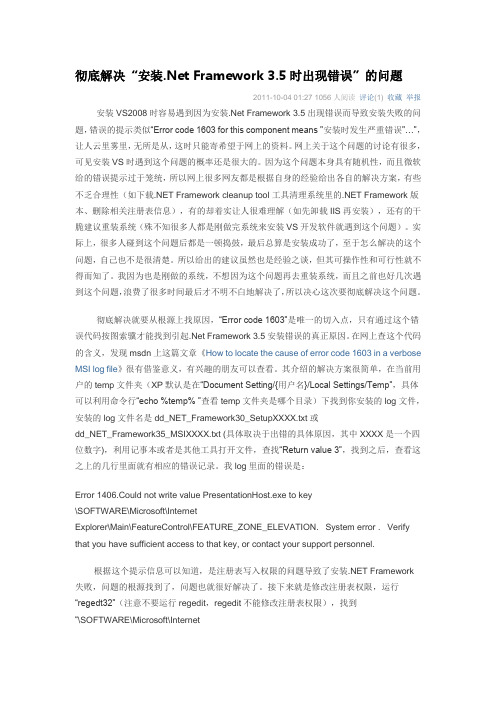
彻底解决“安装.Net Framework 3.5时出现错误”的问题2011-10-04 01:27 1056人阅读评论(1) 收藏举报安装VS2008时容易遇到因为安装.Net Framework 3.5出现错误而导致安装失败的问题,错误的提示类似“Error code 1603 for this component means "安装时发生严重错误"…”,让人云里雾里,无所是从,这时只能寄希望于网上的资料。
网上关于这个问题的讨论有很多,可见安装VS时遇到这个问题的概率还是很大的。
因为这个问题本身具有随机性,而且微软给的错误提示过于笼统,所以网上很多网友都是根据自身的经验给出各自的解决方案,有些不乏合理性(如下载.NET Framework cleanup tool工具清理系统里的.NET Framework版本、删除相关注册表信息),有的却着实让人很难理解(如先卸载IIS再安装),还有的干脆建议重装系统(殊不知很多人都是刚做完系统来安装VS开发软件就遇到这个问题)。
实际上,很多人碰到这个问题后都是一顿捣鼓,最后总算是安装成功了,至于怎么解决的这个问题,自己也不是很清楚。
所以给出的建议虽然也是经验之谈,但其可操作性和可行性就不得而知了。
我因为也是刚做的系统,不想因为这个问题再去重装系统,而且之前也好几次遇到这个问题,浪费了很多时间最后才不明不白地解决了,所以决心这次要彻底解决这个问题。
彻底解决就要从根源上找原因,“Error code 1603”是唯一的切入点,只有通过这个错误代码按图索骥才能找到引起.Net Framework 3.5安装错误的真正原因。
在网上查这个代码的含义,发现msdn上这篇文章《How to locate the cause of error code 1603 in a verbose MSI log file》很有借鉴意义,有兴趣的朋友可以查看。
Windows2003环境下安装VS2008NetFramework35组件安装失败的解决

Windows2003环境下安装VS2008,.NetFramework3.5组件安装失败的解决由于经历过不少挫折,所以安装之前,找了不少资料先参考一下。
之前安装VS2008时,发现与Office2007冲突,在搜索了网络以后并请教一些朋友,发现其顺序是先VS2008然后Office2007,并且最好在vs2008之前安装SQL2005。
可是,在按照上述顺序安装时仍然遇到了问题:.NetFramework3.5组件安装失败。
查看日志,是1603。
在网络上找了不少资料,我自己是参照第三种方法,结果成功。
(一)在尝试安装.NET Framework 1.0、1.1、2.0、3.0 或 3.5 的更新时,可能会收到Windows Update 错误代码“0x643”或Windows Installer 错误代码“1603”。
错误代码,可以查安装日志知道。
一种方法是:手动删除并重新安装.NET Frameworka. 单击“开始”,然后单击“控制面板”。
b. 双击“添加或删除程序”。
c. 记下计算机上已安装的每个.NET Framework 版本,然后卸载所有.NET Framework 版本。
d. 出现提示时,重新启动计算机。
另一种方法是:下载专门的清理工具dotnetfx_cleanup_tool,将NET Framework1.0、1.1、3.5全部清除,然后重启,不重启继续安装是无效的。
记得重启安装vs2008之前记得清理VS注册表,否则安装过程出现“找不到一个或多个组件,请重新安装程序”错误。
使用regedit32.exe打开系统注册表,查找项目:HKEY_CLASSES_ROOT\Installer\Products一项一项的选中其下的所有子项目,查看右边的“Product Name”,找到Product Name为“Visual Studio .NET XXXXXXX ……”的项目。
(在偶的机器上是:HKEY_CLASSES_ROOT\Installer\Products\4080F50F71584654188F76230D82B175)删除,重新安装。
netframework安装失败解决方法

Framework 各操作系统安装失败解决方法在安装各版本时候请关闭杀毒软件,并确保机子上已经有和.1.安装初始化失败解决方法:Windows Installer服务错误导致此操作可以纠正大多数初始化与安装过程中出现的问题(这项操作不会影响任何当前安装的使用 Windows Installer 的程序)。
第一步: 注销 Windows Installer。
为此,请依次单击“开始”和“运行”,在“打开”框中键入 msiexec /unregister 然后单击“确定”。
第二步: 重新注册 Windows Installer。
为此,请依次单击“开始”和“运行”,在“打开”框中键入 msiexec /regserver 然后单击“确定”。
第三步: 重启,重新安装2.Windows Installer 完好,安装Framework 过程出错首先删除 .NET Framework。
请下载dotnetfx_cleanup_tool 或用Windows Installer 清除以前的版本,在继续后续步骤.方法一:第一步:1.开始——运行——输入cmd——回车——在打开的窗口中输入net stop WuAuServ2.开始——运行——输入%windir%3.在打开的窗口中有个文件夹叫SoftwareDistribution,把它重命名为 SDold4.开始——运行——输入cmd——回车——在打开的窗口中输入net start WuAuServ5.安装.NET Framework第二步:1.开始——运行——输入regedit——回车2.找到注册表:HKEY_LOCAL_MACHINE\SOFWARE\Microsoft\Internet Explorer 下的MAIN子键,点击main后,在上面菜单中找到“编辑”--“权限”,点击后就会出现“允许完全控制”等字样,勾上则可。
出现这种情况的原因,主要是用ghost做的系统,有很多系统中把ie给绑架了。
3.5安装失败解决方法

1:你可以试试用工具dotnetfx_cleanup_tool清掉之前所有的netframework版本,再重新安装试试。
再下载一个米老鼠注册表清理工具,清理下注册表
2:为了避免安装错误,启动windows installer:
启动installer方法:开始->运行->cmd 输入命令:msiexec /unregserver 回车;再输入命令:msiexec /regserver 回车。
(这句是从网上学的,msiexec /unregserver是停止installer服务,而msiexec /regserver是注册installer服务,通俗来讲,就是重新注册一下,这样就确保能用了。
3:开始—运行----regedit ---找到下面几项0值删除(工具清除不了的项)
HKEY_CURRENT_USER\Software\Microsoft\Windows\CurrentVersion\Explorer\User Shell Folders
看下图
4:有的可能需要启动打印服务:Print Spooler 右键我的电脑,管理服务里
一般到此就能正常安装了附件:。
.NET3.5 安装Visual Studio 2008
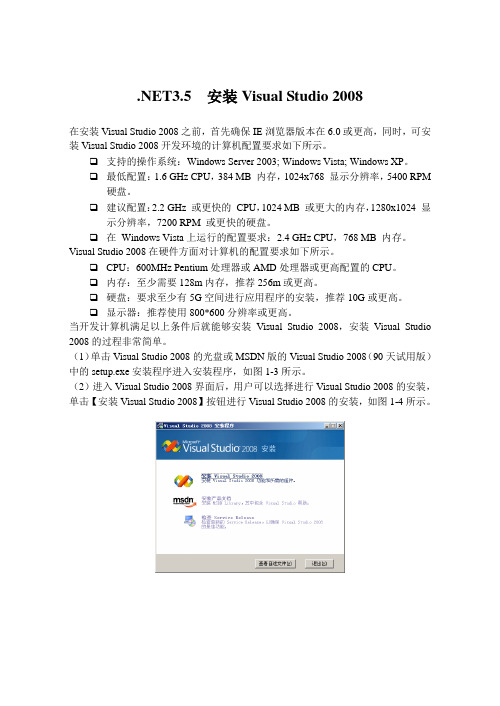
.NET3.5 安装Visual Studio 2008在安装Visual Studio 2008之前,首先确保IE浏览器版本在6.0或更高,同时,可安装Visual Studio 2008开发环境的计算机配置要求如下所示。
❑支持的操作系统:Windows Server 2003; Windows Vista; Windows XP。
❑最低配置:1.6 GHz CPU,384 MB 内存,1024x768 显示分辨率,5400 RPM 硬盘。
❑建议配置:2.2 GHz 或更快的CPU,1024 MB 或更大的内存,1280x1024 显示分辨率,7200 RPM 或更快的硬盘。
❑在Windows Vista上运行的配置要求:2.4 GHz CPU,768 MB 内存。
Visual Studio 2008在硬件方面对计算机的配置要求如下所示。
❑CPU:600MHz Pentium处理器或AMD处理器或更高配置的CPU。
❑内存:至少需要128m内存,推荐256m或更高。
❑硬盘:要求至少有5G空间进行应用程序的安装,推荐10G或更高。
❑显示器:推荐使用800*600分辨率或更高。
当开发计算机满足以上条件后就能够安装Visual Studio 2008,安装Visual Studio 2008的过程非常简单。
(1)单击Visual Studio 2008的光盘或MSDN版的Visual Studio 2008(90天试用版)中的setup.exe安装程序进入安装程序,如图1-3所示。
(2)进入Visual Studio 2008界面后,用户可以选择进行Visual Studio 2008的安装,单击【安装Visual Studio 2008】按钮进行Visual Studio 2008的安装,如图1-4所示。
图1-3 Visual Studio 2008安装界面图1-4 加载安装组件在进行Visual Studio 2008的安装前,Visual Studio 2008安装程序首先会加载安装组件,这些组件为Visual Studio 2008的顺利安装提供了基础保障,安装程序在完成组件的加载前用户不能够进行安装步骤的选择。
.net framework 3.5安装失败相关问题的终极解决方案
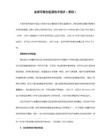
Win10终于安装好了,终于可以长出一口气了。但随之而来的是习惯xp、win7而造成的各种不适,上网卡顿等一大堆问题,没办法,为了快速开机,为了上网快速,为了迎合自己各种使用习惯-----于是各种优化,各种修改;等觉得差不多了,只是没想到,更多的问题在等着我们…….net framework 3.5及其它游戏运行库等无法安装的问题。笔者使用了网上能找到各种解决方案,直至最后绝望的发现-----问题依旧。在一次偶然用原版镜像重装win10后,直接点了.net framework 3.5的安装,没想到竟然安装上了,然后尝试各种安装方式,发现都能安装,各种库的安装也很正常。仔细一想,终于明白了原因,是我们自己的各种折腾,阉割搞坏了我们的Win10,虽然提升了性能和适用,却使它丧失了作为一个成熟系统的完整性,必然会带来安全、稳定等各方面的缺失,不得不说,win10是给各种高配置电脑使用的——这是微软致力硬件开发的必然结果。
6、根据自己的习惯及硬件配置,调整优化win10设置,清理插件及垃圾,一般调整以后,win10在适用性及性能方面都会有很大的改善。
7、作系统备份,现在作的这个是最优备份,如果不出问题,我们一般用它来还原。
以上就是本人使用win10的心得,如果能对您的工作生活有所帮助,就是我荣幸!
4、安装应用软件。只要是win10支持的软件,这个时候安装都不会出什么问题。
5、作系统备份。推荐ghost,虽然win10也有备份还原及dism自定义备份,但还原以后感觉用着与原系统有差别。这个备份是完整的系统备份,虽然可能体积大了点,但相比以后可能出现的让人死去活来的各种问题,还是很必要的;
Net Framework 3.5出现错误无法安装的解决

4.启用 Print Spooler 打印机服务;
.NET Framework 3.5 安装时需要开启 Print Spooler 打印机服务,而一般情况下我们都会关闭这个服务以节约系统资源。
右击桌面上“我的电脑”-“管理”-“服务和应用程序”,找到“Print Spooler”,启动这个服务即可。
5.重启 Cryptographic Services 微软补丁验证服务。
右击桌面上“我的电脑”-“管理”-“服务和应用程序”,关闭 Cryptographic Services 微软补丁验证服务,并清空系统盘下 System32\Catroot2 文件夹中的所有文件例如(C:\WINDOWS\system32\CatRoot2),再重启Cryptographic Services 微软补丁验证服务。
Net Framework 3.5出现错误无法安装的解决:
1.卸载旧版本的Net Framwork ,如果卸载无法完成,可以使用Net Framework清理工具—dotnetfx cleanup tool。
2.为了避免安装错误,启动windows installer:
启动installer方法:开始->运行->cmd 输入命令:ms源自exec /unregserver;
再输入命令:msiexec /regserver。
3.为了避免安装.net 3.5速度慢,可以跳过下载,方法:
开始->运行 输入 /x 参数 ,(如:D:\Download\dotnetfx35.exe /x),
然后选择你的解压目录。
在你刚才选择的解压目录中找到setup.exe
net framework 3.5 不上网安装方法

net framework 3.5 不上网安装方法在某些情况下,我们可能需要在没有网络连接的情况下安装.NET Framework 3.5。
这可能是因为我们需要在没有网络连接的计算机上安装.NET Framework 3.5,或者是因为我们的网络连接不稳定,无法完成在线安装。
不过,幸运的是,我们可以通过以下几种方法在没有网络连接的情况下安装.NET Framework 3.5。
方法一,使用安装媒体。
如果你有.NET Framework 3.5的安装媒体(比如光盘或者U盘),你可以直接使用它来安装.NET Framework 3.5。
首先,插入安装媒体,然后打开“我的电脑”或者“此电脑”,双击打开安装媒体的驱动器。
然后找到.NET Framework 3.5的安装文件,双击运行它。
按照安装向导的提示,完成安装过程即可。
方法二,使用离线安装程序。
如果你没有.NET Framework 3.5的安装媒体,你也可以使用离线安装程序来安装.NET Framework 3.5。
首先,你需要下载.NET Framework 3.5的离线安装程序。
你可以在微软官方网站上下载.NET Framework 3.5的离线安装程序,或者在其他可靠的网站上下载。
下载完成后,将离线安装程序拷贝到需要安装.NET Framework 3.5的计算机上。
然后双击运行离线安装程序,按照安装向导的提示,完成安装过程即可。
方法三,使用Windows 功能。
如果你使用的是Windows 8或更高版本的操作系统,你也可以使用Windows 功能来安装.NET Framework 3.5。
首先,你需要打开“控制面板”,然后点击“程序”-“程序和功能”-“打开或关闭Windows 功能”。
在弹出的窗口中,找到.NET Framework 3.5(包括.NET 2.0和3.0),勾选它,然后点击“确定”。
系统会提示你插入安装媒体或者指定一个位置来安装.NET Framework 3.5,你可以选择“不要连接到Windows Update,我有安装媒体(USB、DVD、ISO)”来安装.NET Framework 3.5。
Microsoft .NET Framework 3.5 装不上的问题解决方法
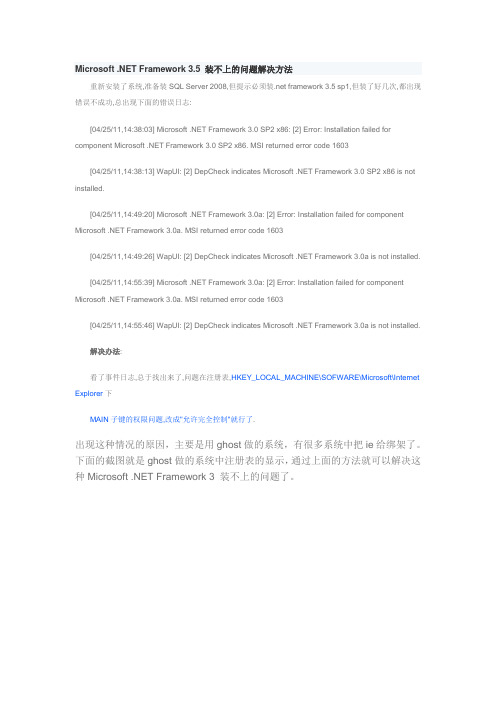
Microsoft .NET Framework 3.5 装不上的问题解决方法重新安装了系统,准备装SQL Server 2008,但提示必须装.net framework 3.5 sp1,但装了好几次,都出现错误不成功,总出现下面的错误日志:[04/25/11,14:38:03] Microsoft .NET Framework 3.0 SP2 x86: [2] Error: Installation failed for component Microsoft .NET Framework 3.0 SP2 x86. MSI returned error code 1603[04/25/11,14:38:13] WapUI: [2] DepCheck indicates Microsoft .NET Framework 3.0 SP2 x86 is not installed.[04/25/11,14:49:20] Microsoft .NET Framework 3.0a: [2] Error: Installation failed for component Microsoft .NET Framework 3.0a. MSI returned error code 1603[04/25/11,14:49:26] WapUI: [2] DepCheck indicates Microsoft .NET Framework 3.0a is not installed.[04/25/11,14:55:39] Microsoft .NET Framework 3.0a: [2] Error: Installation failed for component Microsoft .NET Framework 3.0a. MSI returned error code 1603[04/25/11,14:55:46] WapUI: [2] DepCheck indicates Microsoft .NET Framework 3.0a is not installed.解决办法:看了事件日志,总于找出来了,问题在注册表,HKEY_LOCAL_MACHINE\SOFWARE\Microsoft\Internet Explorer下MAIN子键的权限问题,改成"允许完全控制"就行了.出现这种情况的原因,主要是用ghost做的系统,有很多系统中把ie给绑架了。
VS2008由于应用程序配置不正确,应用程序未能启动

VS2008编译的程序在某些机器上运行提示“由于应用程序配置不正确,应用程序未能启动”的问题VC9编译的程序在没有装过VC9(确切的说是.Net Framework3.5)的机器上运行时,如果提示“由于应用程序配置不正确,应用程序未能启动。
重新安装应用程序可能会纠正这个问题。
”这个错误,那么就说明该程序动态链接了VC9的运行时库,(如果还用到了MFC,那么可能动态链接了VC9的MFC库,同理还有ATL 库),以及缺少对应的manifest文件,程序在目标机器上没有找到这些库和配置文件,因此导致了这个错误。
出现这种情况的VC9编译器可能存在3个版本,接下来分别阐明:1、没有打过任何补丁的VS2008该版本对应的CRT/MFC/ATL库的版本号为9.0.21022.8,这个版本号在后面会用到。
这个版本的程序部署比较简单,直接把VC安装目录下的redist目录(C:\Program Files\Microsoft Visual Studio 9.0\VC\redist)中需要的库以及对应的manifest文件拷贝到执行程序同目录下,这样程序到任何机器上都能够正常运行了。
2、打过SP1补丁的VS2008打过该补丁后,系统中存在着两个版本的CRT/MFC/ATL库,版本号分别为9.0.21022.8和9.0.30729.1,这导致了manifest文件中记录的版本号和实际库的版本号不一致(程序要求它们的版本号一致才能运行)。
这个版本的程序部署需要两个步骤,首先要使manifest文件中依赖项的版本号与实际库的版本号一致,均为9.0.30729.1,方法是在工程设置中增加一个宏定义_BIND_TO_CURRENT_VCLIBS_VERSION,该宏定义于C:\Program Files\Microsoft Visual Studio 9.0\VC\include\crtassem.h文件中,然后重新编译程序。
vs2008安装失败问题解决

最近win7系统安装 visual studio 2008的时候出现了一个安装失败的错误,会提示Setup安装失败的提示。
以前也装过win7和vs2008没有出现过这类问题,这次碰见了,安装了很多次无法完成。
从网上搜索了一下,确实有不少人也碰见了这个问题,大部分都奉上了截图
下面总结下别人的处理方法以及我自己的方法:
程序,我试验了,确实可以跳过第一步。
3,我的方法,经过多次安装后注意到出现文件autorun.inf时安装程序无法继续,想到经过U盘病毒和自动运行类病毒的肆虐后,大部分杀毒软件会禁止这个
autorun.inf文件的加载,而visual studio 2008恰恰需要这个文件来引导安装,所以解决办法就是关闭杀毒软件或者关掉杀毒软件的文件访问保护服务,等
1,有人说win7版本的问题,说64位版本的无法安装 visual studio 2008,个人觉得不可能,因为win7 32位和64位我都顺利安装过 visual studio 2008
所以说应该不可能因为版本问题而造成无法安装成功的。
2,有人说安装的office 2007会导致 visual studio 2008出现此错误,具体做法是安装 visual studio 2008安装目录下的WCU\WebDesignerCore\下的安装
无法安装net framework 3.5 无法连接Internet 的解决方法(win8安装NET3.5)
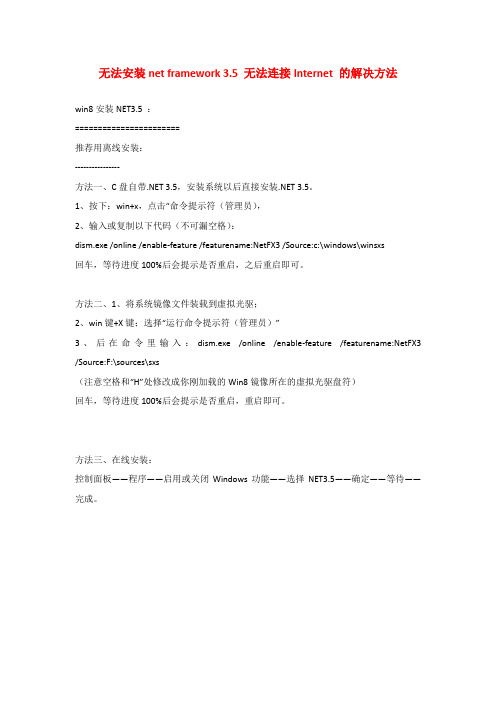
无法安装net framework 3.5 无法连接Internet 的解决方法
win8安装NET3.5 :
=======================
推荐用离线安装:
----------------
方法一、C盘自带.NET 3.5,安装系统以后直接安装.NET 3.5。
1、按下:win+x,点击“命令提示符(管理员),
2、输入或复制以下代码(不可漏空格):
dism.exe /online /enable-feature /featurename:NetFX3 /Source:c:\windows\winsxs
回车,等待进度100%后会提示是否重启,之后重启即可。
方法二、1、将系统镜像文件装载到虚拟光驱;
2、win键+X键;选择“运行命令提示符(管理员)”
3、后在命令里输入:dism.exe /online /enable-feature /featurename:NetFX3 /Source:F:\sources\sxs
(注意空格和“H”处修改成你刚加载的Win8镜像所在的虚拟光驱盘符)
回车,等待进度100%后会提示是否重启,重启即可。
方法三、在线安装:
控制面板——程序——启用或关闭Windows功能——选择NET3.5——确定——等待——完成。
- 1、下载文档前请自行甄别文档内容的完整性,平台不提供额外的编辑、内容补充、找答案等附加服务。
- 2、"仅部分预览"的文档,不可在线预览部分如存在完整性等问题,可反馈申请退款(可完整预览的文档不适用该条件!)。
- 3、如文档侵犯您的权益,请联系客服反馈,我们会尽快为您处理(人工客服工作时间:9:00-18:30)。
[12/14/08,12:53:34] WIC Installer: [2] Setup Failed on component WIC Installer
[12/14/08,12:53:47] WapUI: [2] DepCheck indicates WIC Installer is not installed.
安装VS2008时.net Framework3.5安装出错的情况及解决方法
2008-12-15 19:10:54 已被阅读: 695 发表评论
我的系统是windows2003 server版,这二天在自己家电脑安装VS2008时,出现.net Framework3.5安装出错的情况,无法继续安装了。以前在公司电脑安装的时候没有出现过这种情况。在网上搜了搜,原来很多人也遇到类似错误:Microsoft .NET Framework 3.5: [2] Error code 1603 for this component means "Fatal error during installation.,照网上的方法试了试:
[12/14/08,12:17:43] WapUI: [2] DepCheck indicates WIC Installer is not installed.
[12/14/08,12:53:33] WIC Installer: [2] Error code 1603 for this component means "安装时发生严重错误
原来是这个WIC 无法安装导致.net Framework3.5安装出错,又搜了一下,网上提供如下分析:
造成这一问题的原因是确认Windows文件认证的Cryptographic服务不能正常工作。而安装系统漏洞补丁时,Windows需要利用该服务检验补丁安装文件是否经过微软认证,解决方法是:
首先,打开“管理工具”→“服务”管理器,在服务管理器的主窗口服务列表中找到名称为“Cryptographic Services”的服务项,停止该服务。
接下来,在资源管理器中,打开系统安装目录\System2,在该文件夹下,找到名为“catroot2”的文件夹,将其下的文件清空。最后在服务管理器中,将“Cryptographic Services”服务重新启动,并安装系统漏洞补丁,一般就可以正常安装系统补丁了。
照此方法后,WIC安装成功!再重新安装.netFramework3.5独立包,安装成功!接下来安装VS2008就一路顺了。
1. 下载一个微软的工具(dotnetfx_cleanup_tool)删除所有版本的.net framework,然后重装,错误依旧。
2. 在微软下载单独的.net Framework3.5安装包dotnetfx35.exe, 再次安装,还是不行。
最后只好查看安装日志文件dd_dotnetfx35error.txt,显示:
[12/14/08,12:17:11] WIC Installer: [2] Error code 1603 for this component means "安装时发生严重错误
"
[12/14/08,12:17:11] WIC Installer: [2] Setup Failed on component WIC Installer
[12/14/08,14:17:13] WapUI: [2] DepCheck indicates WIC Installer is not installed.
在网上找了一下:,WIC是Windows Imaging Component的缩写,在安装包里找到这个组件: H:\WCU\dotNetFramework\dotNetFX30\WIC_x86_enu.exe,单独运行出现这样的提示错误:安装程序不能验证Update.inf文件的完整性,请确定加密服务正在此计算机上运行
[12/14/08,14:16:54] WIC Installer: [2] Error code 1603 for this component means "安装时发生严重错误
"
[12/14/08,14:16:54] WIC Installer: [2] Setup Failed on component WIC Installer
[12/13/08,21:43:04] WIC Installer: [2] Error code 1603 for this component means "安装时发生严重错误
"
[12/13/08,21:43:04] WIC Installer: [2] Setup Failed on component WIC Installer
总结了一下,如果出现.net Framework3.5安装出错的情况要看一下安装日志文件,看一下错误出在哪个环节,再对症下药。
